免责声明:
1 、软件资源均于网上收集整理所得,版权属于原作者。
2 、分享的所有资源仅供学习和研究测试之用,请在下载后24小时删除。如用于商业用途,请到官方购买正版软件,追究法律责任与本微信公众号无关。
3 、以任何方式登录或者进入本公众号或直接、间接使用软件资源,我们均视为您自愿接受并完全同意本声明。
4、 如有内容侵犯您的版权或其他利益的,请联系我们,我们会在收到消息后24小时内删除。
前言
大家好,我是小徐啊。我们在开发Java应用的时候,一般是要连接数据库的。而连接数据库的常用工具就是navicat,它的功能十分强大。今天,小徐就来介绍下如何安装navicat17,以及如何激活。文末附获取方式。
如何安装和激活
首先,打开我们的安装包,双击下,开始安装。
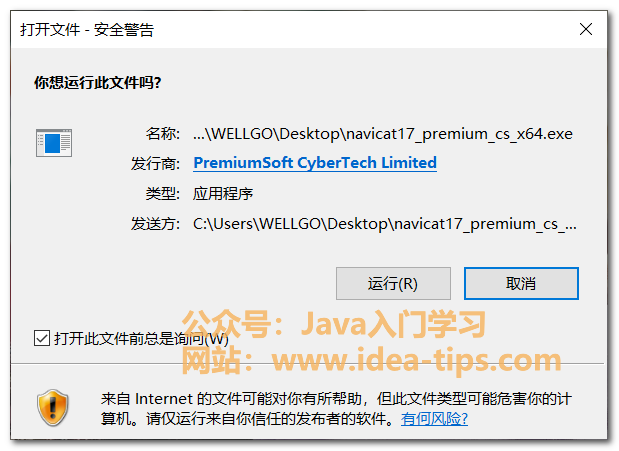
然后,点击下下一步按钮。
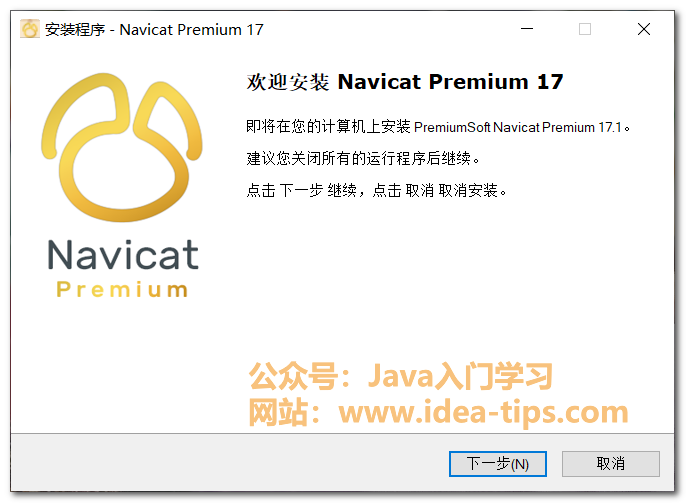
然后,在许可证中,选择我同意的选项,点击下一步按钮。
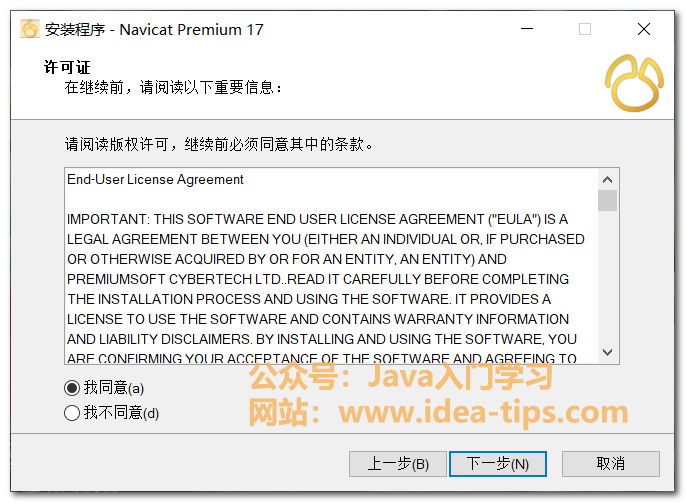
然后,选择我们要安装的目录,点击下一步按钮。
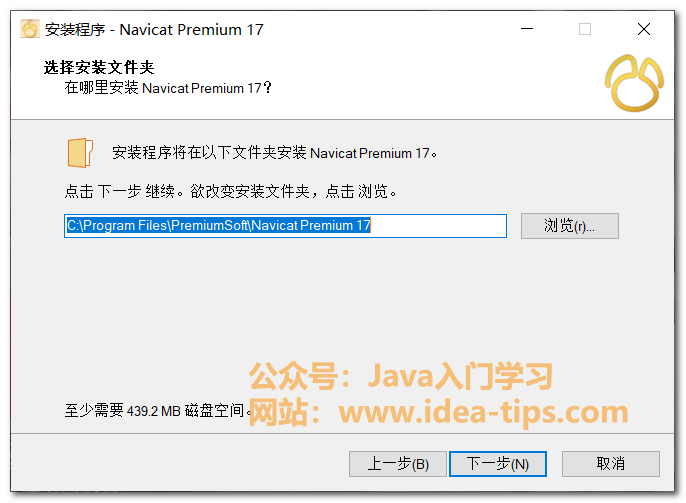
然后,勾选上创建桌面快捷方式的选项,点击下一步按钮。
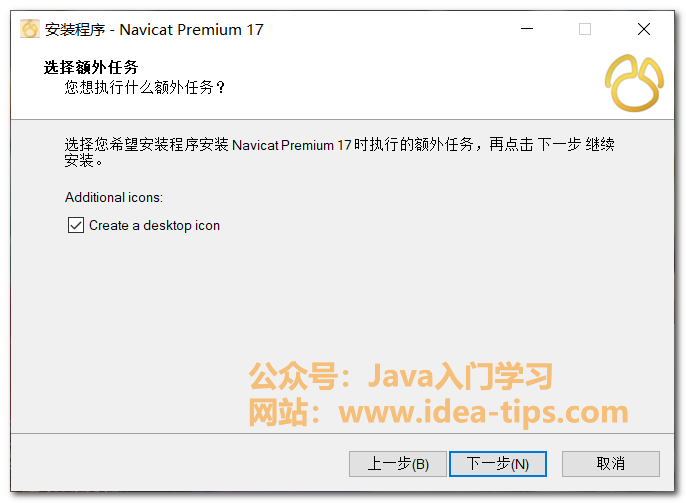
然后,点击安装按钮,开始正式安装。
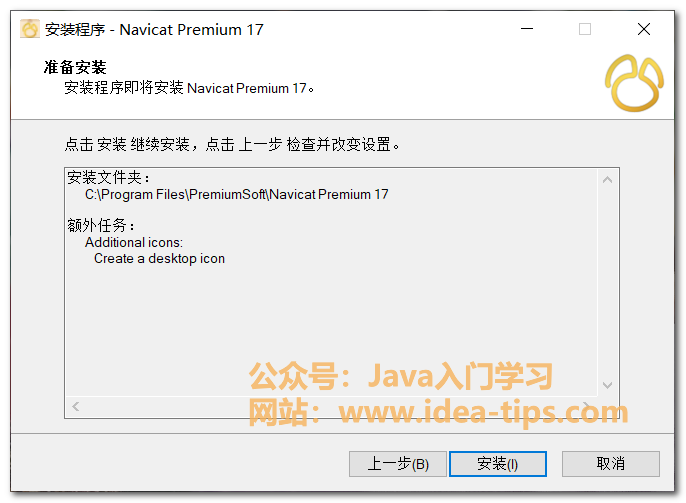
最后,安装完成之后,就可以开始使用了。但是打开的时候,会提示试用提醒,我们先把navicat关闭。
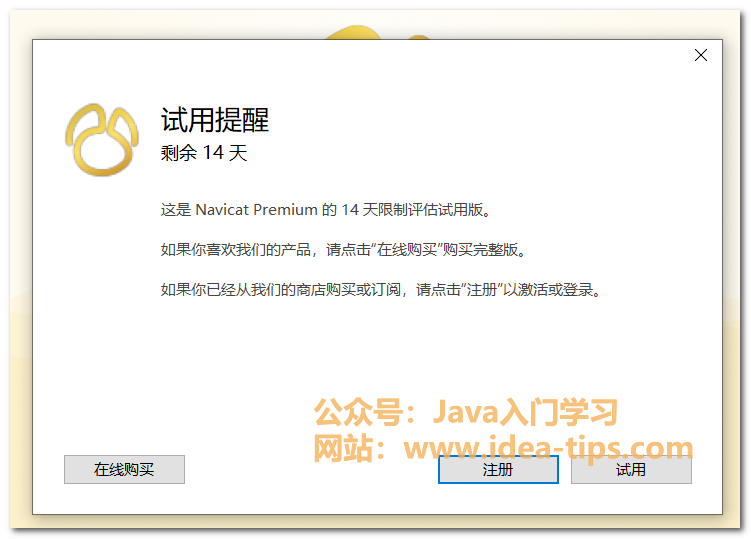
然后,解压缩压缩包里面的winmm.dll,复制一下。

将其粘贴到我们的navicat的安装目录下。安装目录可以鼠标右击navicat的快捷方式,选择打开文件位置打开。

最后,重新打开navicat,就不再有试用提醒了,说明已经激活成功了。
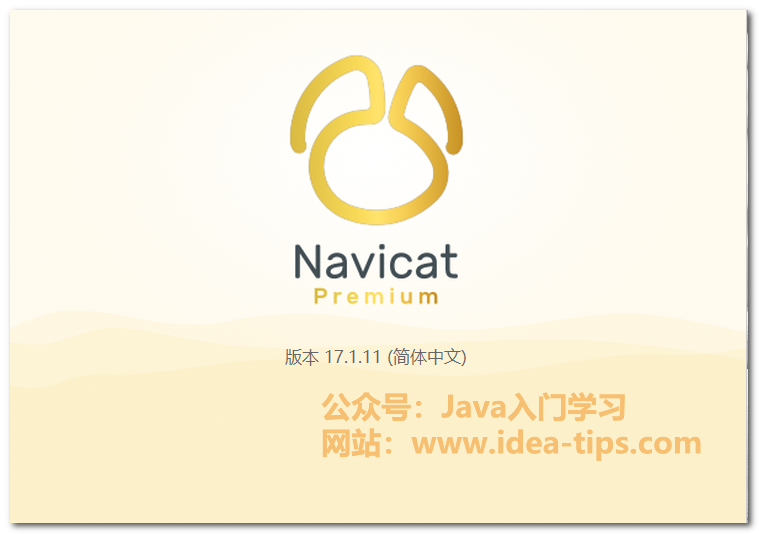
总结
好了,今天就讲到这儿啦。以上就是navicat17的安装和激活步骤了,获取该软件,可以关注公众号【Java入门学习】,回复【navicat17】获取。ps:为防止输入错误,请直接复制括号内的关键字。如有问题,欢迎留言讨论,感谢你的阅读。
如果有对Java入门开发相关的问题,或者想获取各类软件资源,可以关注我的公众号【Java入门学习】,私信我,我会持续更新Java相关的分享!

欢迎访问我的个人网站:https://idea-tips.com/



